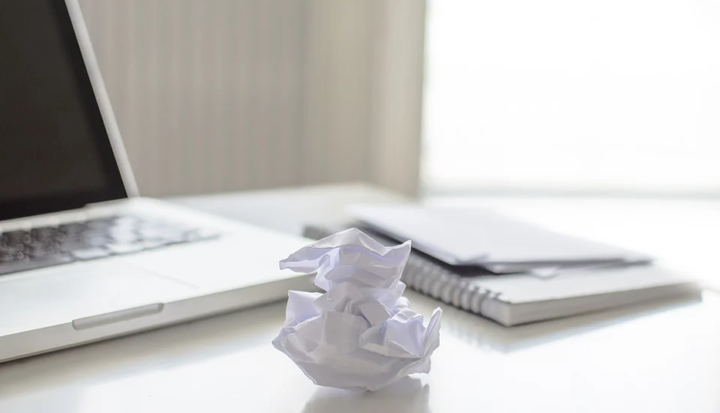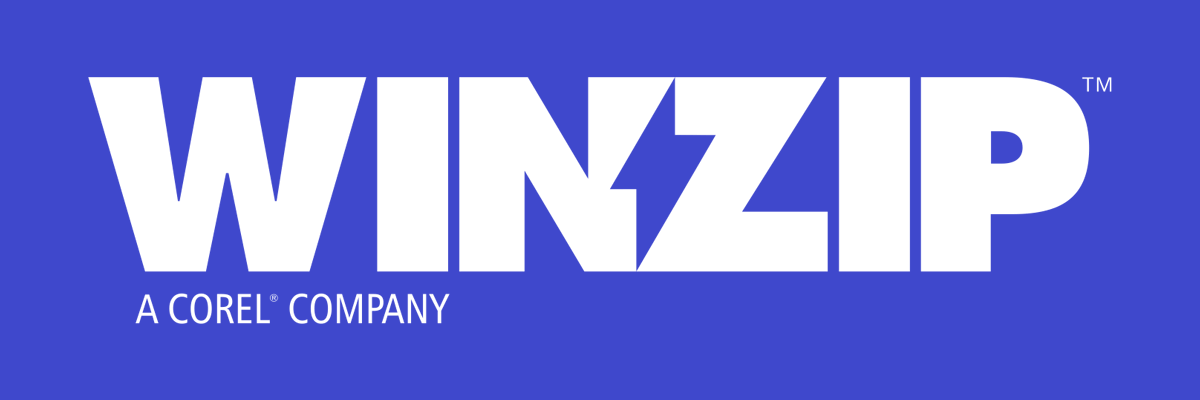Hvordan beskytte filer mot sletting i Windows 10
Siste oppdatering: 16. juli 2020
- Å slette en feil ved en feiltakelse er en feil mange av oss gjør oftere enn vi vil innrømme.
- For å beskytte filer mot slike uheldige hendelser, må det tas løsninger.
- Et produkt som kan hjelpe deg er WinZip, som vi har skrevet mye om i WinZip Hub.
- Hvis du vil ha flere nyttige opplæringsprogrammer, kan du sjekke ut nettstedets How-To-side.
Du har sannsynligvis visse filer på datamaskinen din som du vil være trygg og sikker. Sletting er imidlertid en ganske enkel prosess i Windows, slik at du ved et uhell kan slette noen av dine dyrebare filer.
I tilfelle du sletter en viktig fil, er kanskje den beste løsningen å prøve å gjenopprette den med et tredjepartsprogram. Men trygt er definitivt bedre enn beklager, så det riktige trekket er å sikre filene dine fra sletting i utgangspunktet.
Dessverre har Windows 10 ikke et greit alternativ som lar deg forhindre at filene dine slettes, og det kan være et stort problem. Imidlertid er det noen få andre måter å beskytte filene dine mot å bli slettet i Windows 10.
Du kan bruke et tredjepartsprogram spesielt designet for å forhindre sletting, du kan endre sikkerhetstillatelser for en fil du vil sikre, eller du kan låse den helt.
Valget er ditt, og vi skal bare forklare deg hva hver metode gjør, og hvordan du utfører det. Så du kan velge det beste alternativet for deg.
Hvordan holder jeg filene trygge for sletting i Windows 10?
1 Bruk WinZip til å låse en mappe
Denne metoden innebærer å gjøre det samme som i den første metoden, men bare med et tredjepartsprogram. Så vi skal bruke en programvare til å låse filer for å forby tilgang til en fil for alle andre.
Denne metoden er for de som ønsker dette på en enklere måte, ettersom bruk av et program krever mindre innsats. Det er en håndfull effektive programmer for å beskytte filene dine der ute.
WinZip er et slikt verktøy, selv om du kanskje ikke vurderer det ved første øyekast.
Til tross for at hun startet som et grunnleggende arkiverings- og utpakningsverktøy, har WinZip utviklet seg gjennom årene til å inkludere verktøy som gjør det til et utmerket tillegg til enhver kontorarbeiders digitale bibliotek.
I tillegg til effektive komprimeringsmetoder og formater, som inkluderer de beste tilgjengelige, er WinZip nå også i stand til å låse, kryptere og dele arkivene dine over sosiale medier og skyen.
Foruten fillås og kryptering, kan du angi passord til bestemte mapper og filer, grensesnittet er selvforklarende for å sette det opp.
2 Endre sikkerhetstillatelse
Hvis du er en fan av førstepartsløsninger og ikke liker å installere forskjellige tredjepartsverktøy på datamaskinen din, er det eneste du kan gjøre for å holde filene dine trygge å endre noen sikkerhetstillatelser.
Det du må gjøre er å forby tilgang til en fil du vil sikre til alle andre bortsett fra deg. På den måten er det bare du som får tilgang til og sletter filen, slik at du ikke trenger å være redd for at noen andre vil slette den.
Her er nøyaktig hva du trenger å gjøre:
- Høyreklikk filen du vil sikre, og åpne Egenskaper
- Gå til kategorien Sikkerhet, og velg Avansert
- Klikk nå på deaktiver arv
- Klikk på en bruker du vil nekte tilgang til filen din, og gå til Rediger
- Fra Type: rullegardinmenyen velger Nekt, og klikk på OK
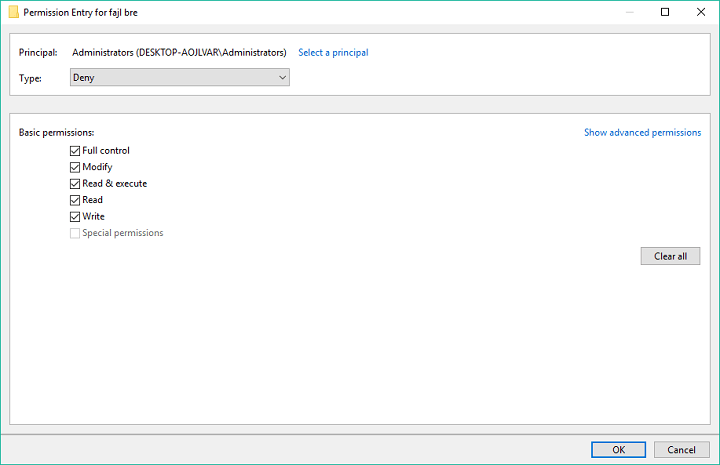
- Gjenta de tre foregående trinnene for hver brukerkonto du vil nekte tilgang til
- Klikk OK
Der du går, etter å ha utført denne metoden, vil ingen andre enn du kunne få tilgang til, endre eller slette en sikret fil.
Du kan også forby tilgang til deg selv, men da må du endre sikkerhetstillatelser hver gang du vil ha tilgang til filen.
Episk guidevarsel! Finn ut mer om å ta eierskap til en fil eller en mappe på Windows 10!
Det handler om det, du vet nå hvordan du skal beskytte filene dine mot en sletting i Windows 10. Dessverre har systemet ikke sitt eget alternativ for dette, og vi tviler på at Microsoft noen gang vil introdusere det.
Derfor må du enten finne en alternativ måte eller installere et spesielt program for det. Men selv det er bedre enn ingenting.
Hvis du har noen kommentarer, spørsmål eller forslag, bare gi oss beskjed i kommentarene nedenfor.
Redaktørens merknad: Dette innlegget ble opprinnelig publisert i oktober 2016 og har siden blitt oppdatert og oppdatert i juli 2020 for friskhet, nøyaktighet og omfattende.